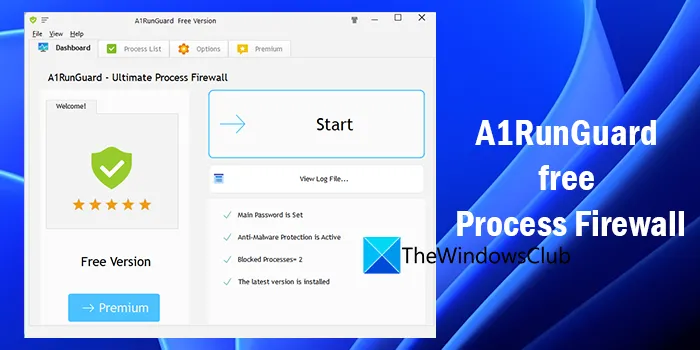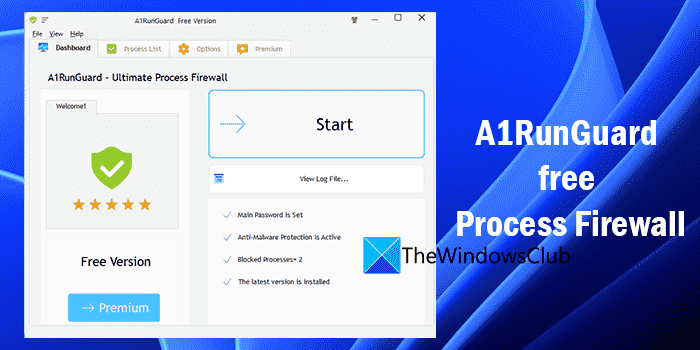Nous ne savons pas quels processus et exécutables s’exécutent sur notre ordinateur si nous ne vérifions pas la liste dans le Gestionnaire des tâches. Il peut y avoir des logiciels malveillants ou des programmes qui ne sont généralement pas autorisés à s’exécuter en arrière-plan. Il y a des moments où nous nous demandons s’il existe un logiciel pour arrêter ou bloquer l’exécution des exécutables indésirables, protéger les exécutables par mot de passe et offrir une protection contre les ransomwares. Dans ce guide, nous vous expliquons comment A1RunGuard fonctionne et protège votre PC contre l’exécution d’exécutables indésirables, le blocage des ransomwares, etc.
Le pare-feu Windows intégré est génial – et juste assez bon pour l’utilisateur domestique régulier qui veut une protection et qui ne veut pas être dérangé par sa configuration. Mais si vous en cherchez plus, consultez A1Run Guard.
Pare-feu de processus gratuit A1RunGuard pour Windows 11/10
A1RunGuard est un programme qui bloque les programmes indésirables, ajoute une protection par mot de passe pour les exécutables et offre une protection contre les attaques de ransomwares. Voici les principales fonctionnalités d’A1RunGuard.
- Prévenir les attaques de Ransomware
- Bloquer un exécutable/processus
- Le mot de passe protège un exécutable/processus
- Rediriger le processus vers un autre programme
Entrons dans les détails de chaque fonctionnalité.
1]Empêcher les attaques de Ransomware

Les attaques de ransomwares sont très courantes de nos jours. Nous devons toujours être vigilants pour protéger nos appareils contre de telles attaques. Les attaques de ransomware ne proviennent pas de programmes nouveaux ou étrangers. Ils se produisent souvent via le logiciel légitime de notre PC. Chaque fois qu’un processus est lancé sur votre PC et si vous avez installé A1RunGuard, il ne bloquera pas le processus, mais il lit et examine les lignes de commande du processus ou du programme et signale s’il existe une combinaison dangereuse. Après avoir trouvé la combinaison dangereuse dans ses lignes de commande, il bloque le processus ainsi que le processus parent qui a exécuté le processus marqué, via l’option « Tuer le processus parent » dans les paramètres anti-malware A1RunGuard.
2]Bloquer un exécutable/processus

A1RunGuard a différentes options pour bloquer un processus ou un exécutable. Vous pouvez choisir de toujours bloquer un processus ou de définir un mot de passe pour exécuter le processus. Ces options sont disponibles dans l’onglet Liste des processus d’A1RunGuard où vous pouvez choisir comment vous souhaitez exécuter ou bloquer un processus.
3]Le mot de passe protège un exécutable/processus
Il existe de nombreux processus qui démarrent automatiquement sur notre PC. Vous pouvez définir un mot de passe pour ces processus et les bloquer. Si vous ne spécifiez pas les options de mot de passe, le processus démarrera comme d’habitude. Vous pouvez choisir d’utiliser le mot de passe principal défini dans A1RunGuard ou définir un nouveau mot de passe unique pour le processus. Si vous cochez le bouton à côté de « Vérifier le mot de passe une fois par session », vous devrez entrer le mot de passe à chaque fois que vous ouvrirez ce programme/processus particulier. Sinon, il tombera en panne.
4]Rediriger le processus vers un autre programme

Il existe une option à définir pour exécuter un autre programme au lieu du processus d’origine. Si vous le définissez, chaque fois qu’il est nécessaire d’exécuter ce processus particulier, le programme que vous avez défini pour rediriger se lancera et s’exécutera.
Ce sont les différentes fonctionnalités disponibles sur A1RunGuard qui vous aideront à protéger votre PC. Le programme est disponible en téléchargement sur Greatis. Il a des versions gratuites et premium avec une grande protection.
Lis: Logiciel de pare-feu gratuit pour PC Windows.
A1RunGuard affecte-t-il les processus Windows ?
Non, A1RunGuard n’affecte aucun processus Windows à moins qu’il ne soit affecté par un malware ou un ransomware et qu’il contienne des commandes en conflit dans la ligne de commande. Il ne modifiera aucun fichier système et n’entravera pas les performances des pilotes et des exécutables. Vous pouvez également facilement annuler un blocage si vous avez bloqué un programme par erreur.
Lis: façons de tester gratuitement votre logiciel pare-feu et de découvrir dans quelle mesure il protège votre ordinateur.
Comment arrêter l’exécution d’un processus ?
Pour empêcher un processus de s’exécuter sous Windows, vous pouvez utiliser le programme A1RunGuard qui est disponible gratuitement. Vous pouvez définir les chemins ou les noms de fichiers du processus pour les bloquer complètement ou vous pouvez définir un mot de passe pour les protéger. Il vous offre également une protection complète contre les attaques de ransomware qui se produisent via des processus ou des exécutables sur votre PC.
Plus de logiciels pare-feu :